Hur man ändrar standard Google-konto

Använder du flera Google-konton på Android och PC och vet inte hur man ändrar standard Google-konto? Läs vidare för att lära dig de hemliga stegen.
Att använda din smartphone handsfree är ett av de säkraste sätten att använda den i vissa situationer – till exempel när du kör. Naturligtvis skulle det vara bättre att inte använda din telefon alls när du kör (och det kan vara olagligt, beroende på ditt område), men om du måste kan du använda Androids röstuppringning för att enkelt ringa samtal.
För att använda den här funktionen behöver du bara trycka på och hålla in hemknappen medan din telefon är upplåst. Google Assistant öppnas längst ned på skärmen och lyssnar efter ditt röstkommando.
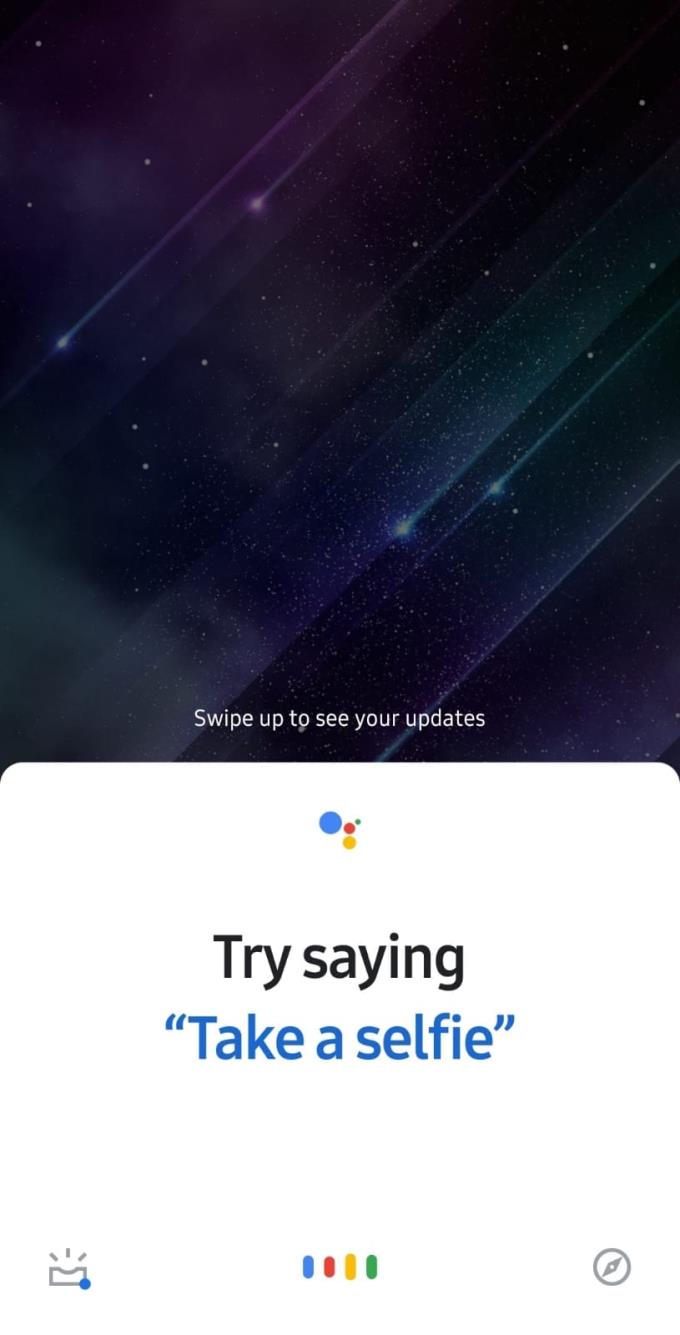
Google Assistant i aktion.
Tips: Om du inte vill interagera med din telefon alls kan du använda en Bluetooth-enhet – många headset och hörlurar har en knapp som, när den trycks ned, aktiverar Google Assistant så att du inte behöver hålla hemknappen !
För att ringa någon måste du säga "Ring" följt av antingen namnet på en person eller deras nummer om du kan det utantill. Om du till exempel har en telefonkontakt märkt Fred, kan du säga "Ring Fred".
Tips: Om det är första gången du använder den här funktionen kommer Google Assistant att behöva tillåtelse att använda dina kontakter – annars vet den inte vilket nummer den ska koppla till "Fred", "Mamma" och liknande.
Röstuppringningen känner också till kommandon som "Ring polisen" som standard, till exempel. Förutom sparade nummer kommer din telefon även att känna igen alla nummer som är registrerade för ett företag på Google. För att ringa den här typen av samtal, säg helt enkelt "Ring företagets namn", som du skulle göra för en kontakt på din telefon.
Google Assistant kommer automatiskt att försöka slå numret åt dig och koppla upp dig om den andra sidan svarar. Skulle assistenten inte förstå dig, eller inte vara säker på att den förstod dig rätt, kommer den att dubbelkolla genom att säga 'Sa du 'Ring mamma'?' till exempel.
Om så är fallet måste du bekräfta genom att säga 'Ja' eller starta om processen genom att säga 'Nej', följt av en upprepning av ditt ursprungliga kommando.
Använder du flera Google-konton på Android och PC och vet inte hur man ändrar standard Google-konto? Läs vidare för att lära dig de hemliga stegen.
Facebook-berättelser kan vara mycket roliga att göra. Här är hur du kan skapa en berättelse på din Android-enhet och dator.
Fyller det på din Android? Lös problemet med dessa nybörjarvänliga tips för alla enheter.
Hur man aktiverar eller inaktiverar stavningskontrollfunktioner i Android OS.
En handledning som visar hur du aktiverar utvecklaralternativ och USB-felsökning på Samsung Galaxy Tab S9.
Älskar du att läsa e-böcker på Amazon Kindle Fire? Lär dig hur du lägger till anteckningar och markerar text i en bok på Kindle Fire.
Jag ger en lista över saker du kan prova om din Android-enhet verkar starta om slumpmässigt utan uppenbar anledning.
Vill du lägga till eller ta bort e-postkonton på din Fire-surfplatta? Vår omfattande guide går igenom processen steg för steg, vilket gör det snabbt och enkelt att hantera dina e-postkonton på din favorit enhet. Missa inte denna viktiga handledning!
En handledning som visar två lösningar på hur man permanent förhindrar appar från att starta vid uppstart på din Android-enhet.
Behöver du nedgradera en app på Android-enhet? Läs den här artikeln för att lära dig hur du nedgraderar en app på Android, steg för steg.






